Según los expertos del centro de servicio, la razón más común por la que una computadora portátil no puede ver el disco duro es daño físico Winchester en sí. El hecho es que es una estructura bastante frágil que no está protegida de influencias mecánicas.
Es suficiente dejar caer la computadora portátil incluso desde una altura pequeña, ya que el disco duro se rompe. Al mismo tiempo, la matriz de pantalla, la placa base y el teclado pueden continuar funcionando normalmente.
No solo se cae, sino que también una fuerte vibración puede causar un mal funcionamiento. Por ejemplo, temblando mientras viaja en un tren o tren, con un frenado brusco de un automóvil.
Idealmente, sería bueno verificar la operabilidad del dispositivo reemplazándolo con un análogo de trabajo conocido. Desafortunadamente, en casa, tal oportunidad es extremadamente rara.
La buena noticia es que hoy en día los discos duros se producen en grandes cantidades y su valor de mercado está disminuyendo constantemente. Por lo tanto, la adquisición de un nuevo disco duro no violará su presupuesto. Y técnicamente, reemplazar un disco en una computadora portátil es bastante asequible para un usuario con habilidades técnicas promedio.
Si la computadora portátil no ve el disco duro, esto puede deberse al sobrecalentamiento del equipo. Si los canales de entrada de aire de refrigeración están bloqueados si la computadora portátil no está instalada en una superficie blanda. O si usa la computadora mientras está acostado en el sofá, sosteniendo la computadora portátil en su regazo, todo esto puede ocasionar una violación en el sistema de enfriamiento.
El sobrecalentamiento de una computadora portátil a menudo es causado por el polvo acumulado dentro de la carcasa. La contaminación particularmente rápida ocurre en habitaciones polvorientas o cuando se usa una computadora portátil al aire libre, en parques, en el campo, etc.
Si tiene que usar una computadora en condiciones extremas, es recomendable comprar el dispositivo con un diseño especial protegido del polvo y los golpes. Aunque, tales dispositivos son significativamente más caros que las muestras convencionales.

Cuando se sobrecalienta, debe apagar la computadora, dejar que se enfríe e intentar encenderla nuevamente. Si el mal funcionamiento se repite, entonces no es cuestión de enfriamiento.
Problemas de configuración
A menudo, eventos como un apagón repentino conducen a un mal funcionamiento significativo. En este caso, el sistema operativo termina en modo anormal y esto conduce a un fallo en la configuración no solo de Windows, sino también del BIOS.
- Si la computadora portátil no ve el disco duro, lo más probable es que el sistema operativo no arranque.
- Si la computadora intenta iniciarse, aparecerán las pruebas, es posible ingresar la configuración CMOS, primero debe ver si el dispositivo es detectado por el BIOS. Es posible que por casualidad se haya deshabilitado a nivel de BIOS. Entonces solo necesita cambiar a encendido.
- La razón de la invisibilidad también puede ser su configuración incorrecta en el BIOS.
Si esto no ayuda, intente restablecer el BIOS, luego reinicie la computadora. Si el problema fue con Bios, aparecerá el disco duro y Windows comenzará a cargarse.
Para infracciones más profundas, la reinstalación puede ayudar. sistema operativo. En los modelos modernos, a veces existe la opción de devolver el sistema a la configuración de fábrica. De lo contrario, use el DVD de instalación o la unidad flash USB de arranque.
También se puede crear de antemano una unidad flash USB de arranque mediante una función especial y almacenarla por si acaso, ya que la computadora portátil se suministra disco de arranque Windows puede no estar incluido.
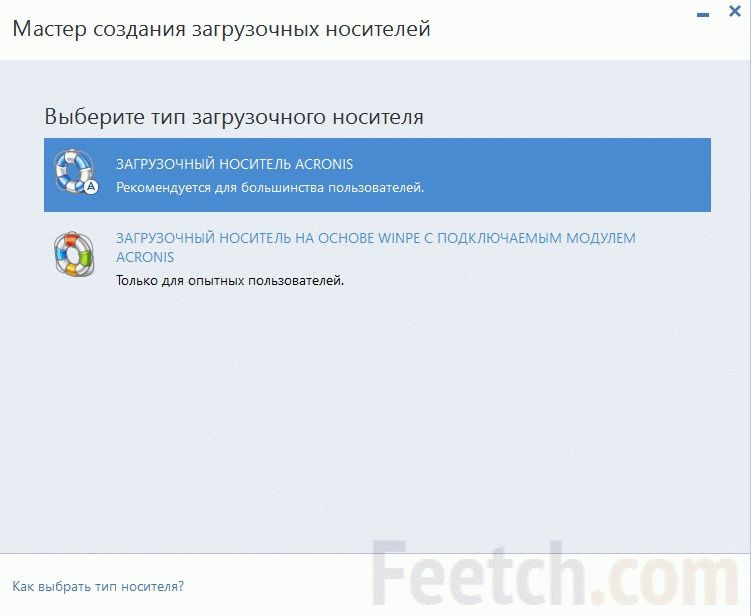
A veces, la causa de la invisibilidad del disco duro puede estar en el administrador de dispositivos. En este caso, desconecte el conector. disco duro. Luego encienda la computadora portátil y borre el administrador de dispositivos de todos los discos de memoria. Luego, vuelva a conectar el disco duro y espere hasta que el sistema lo detecte. Después de eso, solo necesita confirmar la conexión del nuevo equipo. Si después de desconectar y conectar el dispositivo no se encontró, debe encontrarse a la fuerza actualizando la configuración de la zapata.
Fallas internas
La desaparición del disco duro del sistema portátil puede deberse a un mal funcionamiento placa base. Sobre todo, esto se debe a problemas con el puente sur o norte. Un mal funcionamiento común de los controladores es el cortocircuito y la quema de contactos. Estos problemas se pueden detectar desmontando la computadora portátil e inspeccionando cuidadosamente la placa base.

Tales fallas en el hogar no pueden repararse. Tiene que llevar la computadora a un taller de reparación. Las dificultades con la reparación de la computadora portátil surgen debido a su tamaño compacto y monobloque. Una computadora portátil no se puede diagnosticar y reparar simplemente reemplazando los módulos funcionales, como generalmente se hace en las computadoras de escritorio. En una computadora portátil, la mayor parte de la conexión no se realiza mediante conectores, sino mediante soldadura. Por lo tanto, la reparación implica el uso de aparatos especiales y una herramienta especial.
Si nada gira en el disco duro, las cabezas probablemente se atascaron. En este caso, no toque la computadora portátil, con la esperanza de que se detengan las cabezas adhesivas. De todos modos, incluso si la computadora comienza a funcionar, el mal funcionamiento seguramente volverá a ocurrir pronto y entonces la probabilidad de perder datos valiosos ya surgirá. Es mejor reemplazar el disco por uno nuevo a tiempo.
Disco duro No comienza por muchas razones. ¡Después de un diagnóstico completo, los expertos de la compañía Expert podrán establecer la causa exacta de la falla y harán todo lo posible para iniciar el disco duro de su PC sin perder un solo bit de información!desde 270 p. RUB
Para muchos usuarios computadora personal La siguiente situación desagradable es familiar: mientras trabajaba en una computadora, había una necesidad urgente de extraer información del disco duro, pero cuando conecta el HDD, descubre que el disco duro no se inicia.
Tómese su tiempo para hacer sonar la alarma. Puede ponerse en contacto de inmediato con un especialista, puede intentar reanimar el ferrocarril usted mismo.
Si el disco duro no está cargado, se produjo un mal funcionamiento y puede aparecer un mensaje en la pantalla del monitor que indica un mal funcionamiento del tornillo durante el arranque, o un error, o que no es posible encontrar el disco duro en la configuración del BIOS. 
Las principales causas de que el disco duro no se carga son dos: daños en el disco duro o fallas del software. Esto último se explica por el hecho de que el usuario formateó el disco o eliminó accidentalmente carpetas innecesarias. Aquí puedes intentar actuar por tu cuenta.
Pero con daños mecánicos en el tornillo, la ayuda profesional es indispensable. Por supuesto, hay otras razones por las que el disco duro no se abre, por ejemplo, virus que bloquean el funcionamiento del disco duro y otros casos especiales.
¿Qué se puede hacer si el disco duro no se puede leer?
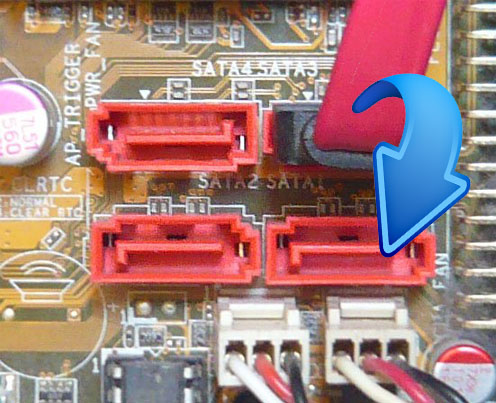
¿Qué hacer cuando un disco duro que aún no ha estado en funcionamiento no se inicia?
Entonces, por primera vez, enciende un nuevo disco duro, pero no se abre:
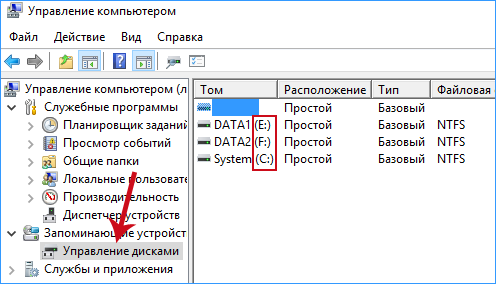
Si con software, Windows, cables y USB todo está en orden, y el disco duro no se inicia, entonces necesita encontrar un desglose del dispositivo en sí. Winchester consta de:
a) placa de circuito (parte verde en la parte inferior del disco, que consta de muchos controladores electrónicos). La tarea de la placa es convertir los códigos en comandos disponibles para la computadora; 
b) "Panqueques" (discos magnéticos), en estas finas placas magnéticas de vidrio o metal y almacenadas información de la computadora. El número máximo de revoluciones por minuto de tales placas es 7200, el mínimo es 5900; 
c) conjunto de cabezales magnéticos, a cada lado del "panqueque" del disco duro hay una cabeza magnética, es decir, dos cabezas por "panqueque". Los cabezales no entran en contacto con la superficie del "panqueque", pero al impactar, los cabezales entran en contacto con el disco y se destruye la información del disco; 
d) firmware, que proporciona control sobre el procesamiento de la información entrante. Si el problema está en el firmware, los datos del disco no estarán disponibles. El firmware del disco duro de la computadora no se puede actualizar, como en el teléfono.
Si el disco duro no se carga, entonces el problema está en la placa de circuito impreso (99% de todos los casos). Los winchesters modernos tienen su propio microcódigo único, por lo que reemplazar la placa, desafortunadamente, no hará prácticamente nada, por el contrario, si intenta reemplazar la placa usted mismo, corre el riesgo de perder toda la información del disco.
Botín placa de circuito durante sobretensiones, cuando los dispositivos semiconductores (diodos TVS) se queman, protegiendo la placa contra sobretensiones.
En el tablero hay un diodo a 5 voltios, el segundo a 12 voltios.

Puede verificar la salud de los diodos con un multímetro, si el dispositivo muestra cero ohmios, entonces se queman los diodos. En este caso, puede reemplazarlos, y el tablero funcionará bien.
Al reemplazar los diodos, tenga en cuenta que sin estos dispositivos, el disco duro está completamente indefenso frente a las sobretensiones.
Si los dispositivos semiconductores no se quemaron, entonces, desafortunadamente, la placa de circuito impreso falló. Puedes intentar reemplazarlo. Para hacer esto, suelde o desconecte la unidad de memoria permanente con un código único, y suelde a la nueva placa. Verifique que los conectores no tengan cabezales magnéticos, si hay corrosión en ellos, luego retírelo con un borrador. La corrosión puede ser la razón por la cual el disco duro no arranca.
Cómo iniciar un disco duro
Otra razón por la que el disco duro no se inicia puede ser su ausencia en el BIOS, es decir, en la configuración del disco está configurado en "Apagado". Cambie la configuración a "Activado". 
Cómo reiniciar el controlador si el problema está en ellos:
- inserte el tornillo del sistema operativo en la ranura para CD;
- apague la computadora;
- instale un disco duro con una interfaz CATA, luego conéctelo;
- enciende la PC.
Cuando la configuración aparece en la pantalla del monitor, puede instalar programas para algunos controladores SATA con el botón F6. Es posible que no haya notado este botón, ya que con un sistema estándar aparece en la pantalla durante no más de unos segundos, por lo que solo necesita atraparlo.
Antes de que una computadora pueda arrancar desde su disco duro, debe detectarla. Si algo está mal con el disco (no está recibiendo energía, algún componente falla o algo más), el disco duro no responderá a una solicitud del sistema. El problema de detectar un disco duro se divide en dos categorías principales. Si el disco duro no gira en absoluto, entonces tiene una serie de razones para considerar, que van desde el contacto suelto hasta la muerte del disco duro. Si el disco gira, entonces tiene un conjunto completamente diferente de razones para considerar, incluyendo aflojar el contacto del cable de datos y configuración incorrecta configuración de la computadora.
1. Determine si su disco duro está girando. Los "panqueques" están ocultos dentro del dispositivo para que no pueda ver su movimiento, pero puede escucharlos girar, acelerando cuando enciende la computadora. Sin embargo, muchos dispositivos son muy silenciosos y tendrá que quitar la carcasa de la computadora para escucharlos.
2. Si aún no puede escuchar el giro de las placas, coloque los dedos en el dispositivo cuando encienda la computadora. Debes sentir la vibración a medida que se aceleran los panqueques.
3. Si después de esto aún tiene dudas acerca de si los "panqueques" giran, use el truco de la vieja mecánica automotriz: tome un palo corto de madera o plástico, por ejemplo, una regla o un palillo, y coloque un extremo en el disco duro, y el otro en (¡no dentro!) la oreja. Luego encienda la computadora. La varita transmitirá la vibración del dispositivo. Si los "panqueques" giran, entonces escuchará el sonido muy claramente.
Si los "panqueques" no giran
1. Con la carcasa aún abierta, apague la computadora.2. Compruebe el conector de alimentación del disco duro. Por lo general, es blanco con cuatro cables de color conectados. Desconéctelo y vuelva a conectarlo para que quede bien fijo. Luego encienda la computadora y vea si el disco está girando. Si necesita girar el conector para aflojarlo, muévalo en el mismo plano que el lado largo del conector, como se muestra en la página siguiente.
3. Si el disco duro todavía no gira, apague el sistema e intente usar un conector de alimentación diferente. Es posible que esté utilizando un conector dañado.
4. Si reemplazar el conector de alimentación no ayudó (o si no tiene otro conector de alimentación dentro de la computadora para probar el dispositivo), intente colocar el dispositivo en otra computadora. Si el disco gira en otra computadora, entonces algo puede no estar bien con su fuente de energía. Si el dispositivo no gira en otra computadora, entonces debe ser reemplazado.
Si los "panqueques" giran
1. Apague la computadora y abra la caja si aún no está abierta.2. Retire el cable plano del disco duro y vuelva a conectarlo. Asegúrese de que el extremo pintado del cable esté conectado al pin 1 del disco duro. El pin 1 debe estar etiquetado en o cerca del conector. Si no está marcado, consulte la documentación de su sistema para encontrar la orientación correcta del cable.
3. Si el disco duro usa la interfaz de Administración electrónica avanzada de unidades (EIDE) en lugar de la Interfaz de sistema de computadora pequeña (SCSI), encienda la computadora e ingrese a la utilidad de configuración del Sistema básico de entrada / salida (BIOS). Su computadora puede mostrar un mensaje en la pantalla durante el proceso de arranque, recomendando que presione una tecla determinada para ingresar a la utilidad.
4. Si la utilidad configuración del BIOS tiene la propiedad de autodetección (la mayoría tiene), úsela para buscar e identificar el disco duro. Si la utilidad no puede encontrar el disco duro o identificarlo correctamente, entonces el problema puede estar relacionado con disco duroy tienes que ir al paso
5. Si la utilidad de configuración del BIOS no tiene la propiedad de autodetección, consulte la documentación del sistema o comuníquese con el fabricante para averiguar cuáles deberían ser las configuraciones correctas y luego configúrelas manualmente en la utilidad de configuración.
6. Si el disco duro todavía no funciona, o si tiene un dispositivo SCSI, consulte los consejos de solución de problemas para discos duros EIDE y SCSI en el capítulo "Dispositivos: después de la instalación"
En la mayoría de los casos, si el disco duro comenzó a emitir sonidos extraños, esto indica cualquiera de sus fallas. Sobre cuáles, hablemos a continuación. Lo principal sobre lo que quiero llamar su atención: tan pronto como aparezcan estos sonidos, debe tener cuidado de guardar copias de seguridad de datos importantes: en la nube, en un disco duro externo, DVD, en general, en cualquier lugar. La probabilidad de que poco después de que el disco duro comenzara a hacer sonidos inusuales para él antes, los datos en él pueden volverse inaccesibles es muy diferente de cero.
Permítame llamar su atención sobre un punto más: en la mayoría de los casos, los sonidos indican un mal funcionamiento de algún componente del HDD, pero este no es siempre el caso. En mi propia computadora, me encontré con el hecho de que el disco duro comenzó a hacer clic y apagarse, y después de un tiempo, con un clic, girar. Un poco más tarde, comenzó a desaparecer en el BIOS. En consecuencia, inicialmente supuse que el problema era con cabezales o husillo, luego con firmware o placa de circuito impreso (o por conexiones), pero de hecho resultó que el disco duro está bien y la fuente de alimentación es la culpable, lo que ni siquiera imaginé. Y lo último: si después de clics, chirridos y otras cosas, los datos se vuelven inaccesibles, es mejor no intentar recuperar el disco duro usted mismo; la mayoría de los programas de recuperación de datos no están diseñados para tales situaciones y, además, pueden hacer mucho daño.
Sonidos de discos duros digitales occidentales
A continuación se muestran los sonidos típicos de los discos duros WD fallidos:
- Los discos duros Western Digital emiten unos pocos clics y luego se ralentizan, problemas con los cabezales de lectura.
- Se escucha el sonido del desenrollado, luego se interrumpe y comienza de nuevo, el disco no puede girar, un problema con el eje.
- El disco duro WD en una computadora portátil emite clics o toques (a veces similares a los tambores bongo), un problema con los cabezales.
- Los discos duros Western Digital para computadoras portátiles con un eje atascado "intentan" girar, dar un pitido.
Sonidos de disco duro de Samsung
- Los discos duros de Samsung con cabezales problemáticos emiten múltiples clics, o un clic, y luego disminuyen la velocidad.
- Sujeto a disponibilidad malos sectores en discos magnéticosEl HDD de Samsung puede emitir sonidos de rascado al intentar acceder a ellos.
Sonidos Toshiba HDD
- Con un eje atascado en el disco duro de la computadora portátil Toshiba, suena como si tratara de girar y ganar velocidad, pero se interrumpe el overclocking.
- Con rodamientos fuera de servicio, duro toshiba drive puede hacer un sonido de rascarse y rechinarse. A veces un sonido chirriante de alta frecuencia.
- Los clics del disco duro cuando se enciende pueden indicar que hay un problema con los cabezales magnéticos.
Discos duros de Seagate y los sonidos que producen
- Las computadoras portátiles HDD Seagate con cabezas rotas (por ejemplo, después de una caída) pueden hacer clic, golpear o "perforar" sonidos.
- Discos duros Un disco Seagate con cabezales de escritorio dañados hace clic y emite un pitido corto cuando se enciende y se desenrolla.
- Los intentos repetidos de aumentar la velocidad de rotación del disco pueden hablar de problemas con el husillo, que es claramente audible.
Como puede ver, la mayoría de los síntomas y sus causas son muy similares. Si de repente su disco duro comienza a emitir sonidos extraños que están en esta lista, lo primero que debe hacer es crear copia de seguridad archivo importante en cualquier lugar. Si es demasiado tarde y no puede leer los datos del disco, entonces la mejor opción es desconectar por completo el disco duro de la computadora para evitar daños adicionales y contactar a especialistas en recuperación de datos, a menos que, por supuesto, haya información tan importante: ya que el servicio en este caso será No es barato.
A menudo, un disco duro de la computadora portátil defectuoso puede recuperarse. Esto es cierto cuando el sistema de archivos falla, defectos en la superficie. Si la causa de la falla es el funcionamiento anormal de la parte mecánica: el motor, el bloqueo de la cabeza, entonces es poco probable que la computadora portátil pueda repararla por sí sola.
Cómo curar HDD cuando el sistema de archivos falla
Lo mas programa simplecapaz de recuperar un disco duro fallido sistema de archivos - CHKDSK, presente inicialmente en cualquier versión del sistema operativo de Microsoft. Para ejecutar la utilidad:
- Vaya a las propiedades de la sección deseada haciendo clic derecho sobre ella;
- Vaya a la pestaña "Servicio";
- Haga clic en el botón que le indica que verifique;
- En la siguiente ventana, configure los parámetros marcando las casillas con la casilla de verificación para permitir corregir errores automáticamente.
Puede ejecutar la aplicación desde línea de comandoescribiendo chkdsk c: / f (si la sección "C" es sistémica). Si verifica la partición del sistema, solo será posible al reiniciar, lo que Windows le notificará.
Restaurar programa de disco duro portátil Victoria
Si la computadora portátil se congela constantemente cuando se inicia el sistema operativo, los medios probablemente estén dañados y tiene sentido recurrir inmediatamente a la aplicación Victoria para probar y restaurar el disco duro. Sujeto a disponibilidad un gran número Sectores defectuosos, es posible que el dispositivo no arranque en absoluto, por lo que no funcionará para curar el dispositivo en un sistema operativo en ejecución. Por lo tanto, puede actuar de la siguiente manera:
- Cree un CD con Victoria para descargar o una unidad flash;
- Descargue el sistema de él;
- Prueba en bloques malos disco duro
- Deshágase de los sectores defectuosos en modo DOS.
Desde Windows no es posible curar bloques defectuosos, pero cuando el HDD está dañado, puede probar el disco duro de esta manera.
Inicie Victoria en modo DOS
Victoria es programa gratispor lo tanto, la imagen ISO del CD está disponible en el sitio web oficial.
A partir de esta imagen, puede crear medios de arranque y restaurar el disco duro si está dañado. Siguiente:
- Arrancar el dispositivo desde medios de arranque (si la computadora portátil es nueva, deshabilite necesariamente el arranque seguro en BIOS UEFI);
- Cuando aparezca la primera ventana Elegir menú, no toque nada, espere un par de segundos.
En la siguiente ventana, seleccione vcr35r de la partición 0 con las flechas en el teclado (el mouse no funcionará).
En el siguiente menú, presione Entrar, resaltando el segundo elemento Victoria 3.5 Russian para Notebook.
Por lo tanto, puede abrir Victoria y restaurar el HDD, si está dañado, en modo DOS, arrancando desde el CD creado.
Cómo trabajar con Victoria
En la ventana principal del programa que se abre, puede presionar F1 para obtener ayuda o P para seleccionar un disco duro.
Puede salir de la ventana de ayuda presionando cualquier tecla. Seguimos trabajando:

La línea más importante aquí es Recuento de sectores reasignados en el número 5. Habla de la cantidad de bloques reasignados a sectores de la pista de respaldo. Su número es finito y los sectores de reserva pueden terminar. Entonces no habrá ningún lugar para reasignar los sectores defectuosos: la información comenzará a perderse. Por lo tanto, si el número opuesto a esta línea está resaltado en rojo, entonces el estado del disco duro es muy pobre - Está claramente dañado.
Arreglar sectores defectuosos
Abra el menú de escaneo y configure los ajustes necesarios. Para restaurar un disco duro:

Cuando selecciona el modo BB \u003d REMAP avanzado, el programa escribe en un sector defectuoso y, si tiene éxito, el sector se elimina de la lista de bloques defectuosos: se curó. De lo contrario, el sector enfermo cambia saludablemente desde una ruta de reserva especial.
Resultados de escaneo
Durante la prueba, en la ventana superior derecha, se mostrarán los retrasos de lectura para los sectores. Si este parámetro es pequeño (de 5 a 50 ms), entonces el sector está en buen estado, pero si el retraso supera los 200 ms, entonces esto ya está malos sectores - El disco duro está dañado. La siguiente información se mostrará en la ventana inferior derecha:
- números de bloque incorrectos si la utilidad escanea el HDD en modo Ignorar bloques incorrectos;
- informe si el programa logró arreglar el bloqueo (Remap), si la aplicación está en modo BB \u003d Advanced REMAP.
Se debe tener precaución al elegir un modo de lectura. Hay un elemento "Grabar (Borrar)", que elimina completamente la información sector por sector en el disco duro. Después de salir del disco duro para salir del programa, siga estos pasos:
- presione la tecla X para ir al shell Volkov Comander;
- presione F10, luego "Sí" para salir a DOS;
Para salir del modo y más arranque de Windows Queda presionar simultáneamente Ctrl + Alt + Supr. En conclusión, decimos que programa Victoria Aunque es bastante antiguo, es una aplicación muy popular que le permite restaurar efectivamente el disco duro de la computadora portátil.




